사용한 동영상: 심슨 극장판 예고편
동영상 캡쳐에 사용한 프로그램: 팟플레이어 (동영상 또는 스크린 캡쳐를 지원하는 어떤 프로그램으로도 가능)
1. 동영상 캡쳐
(설명의 편의를 위해 제게 익숙한 팟플레이어를 기준으로 설명합니다.)
캡쳐 시작 부분으로 이동한 후 팟플레이어에서는 Alt+C 단축키를 눌러 동영상 캡쳐 창을 띄우고 아래와 같이 설정합니다.
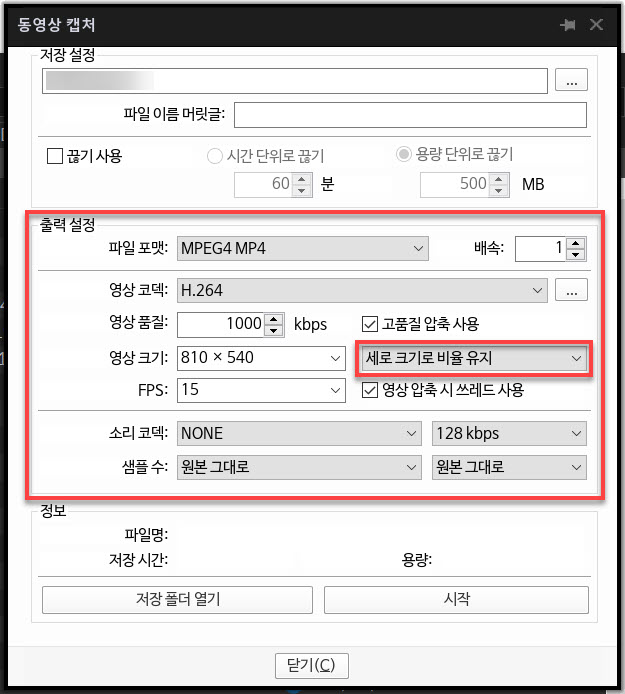
- 파일 포맷은 MP4로, 영상 코덱은 H.264로, 소리 코덱은 'NONE'으로 선택
- 움짤용 FPS(프레임 레이트)는 10이나 15, 또는 20 정도가 적당합니다.
- 영상 크기는 가로와 세로를 적당히 잡은 후 '세로 크기로 비율 유지'를 선택해서 가로를 기준으로 영상 비율이 맞게 리사이즈되도록 합니다.
- 영상 품질(비트레이트)은 가로 해상도보다 적당하게 큰 값으로 설정합니다.
1) 준비가 되었으면 '시작' 버튼을 누른 후 영상 창에서 재생을 시작합니다.
2) 팟플레이어에서 동영상 캡쳐는 기본적으로 화면 캡쳐 방식이 아닌 프레임 캡쳐 방식이므로 재생 중간에 잠시 정지해도 상관없습니다. (일반 스크린 캡쳐 프로그램에 비해 상당한 강점입니다.) 하지만 역방향으로 재생한다면 해당 프레임이 중복되므로 반드시 순방향으로만(오른쪽 화살표, F, End 등 단축키 가능) 재생해야 합니다.
3) 원하는 마지막 지점에 도달하면 동영상 캡쳐 창의 '종료' 버튼을 눌러 캡쳐한 영상 파일이 저장되게 합니다.
2. 샤나인코더에서 편집 후 움짤로 변환
샤나인코더를 실행하기 전 프리셋 자료실의 GIF 움짤 만들기 프리셋을 샤나인코더의 프리셋 폴더에 옮겨 놓습니다.
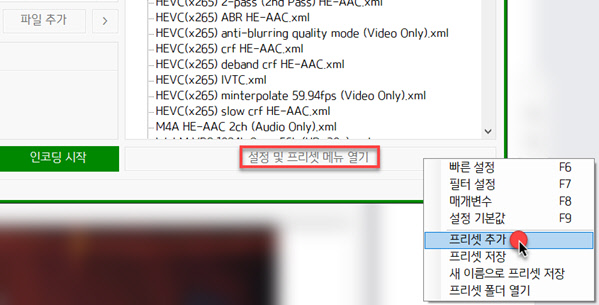
[1] 구간 설정/잘라내기 편집
캡쳐한 영상 파일을 샤나인코더에서 불러온 후 오른쪽 클릭하여 [구간 설정/잘라내기]를 선택합니다.
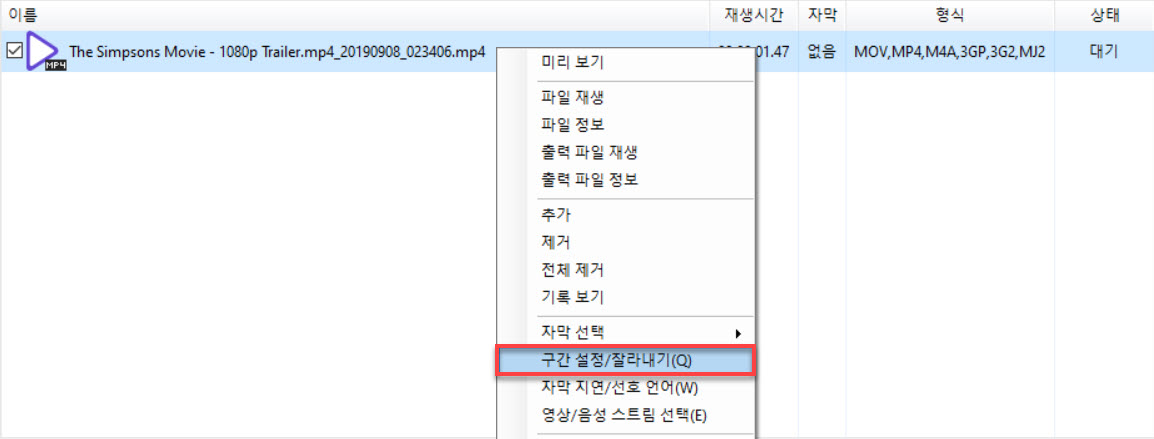
[구간 설정/잘라내기] 창에서 원하는 부분 구간 설정(cut)과 화면에서 필요한 부분만 잘라내기(crop)해서 편집합니다.
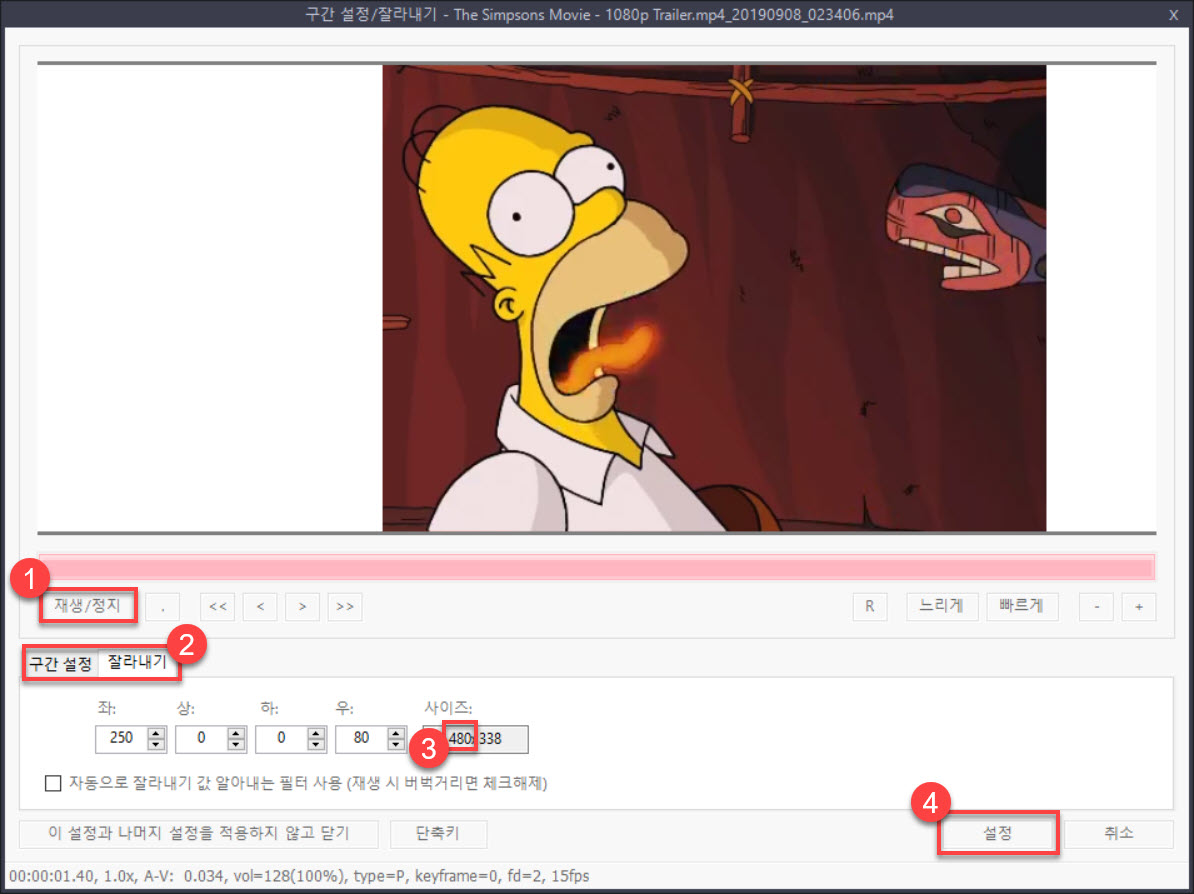
당연한 얘기지만, [재생/정지] 버튼을 눌러 영상을 로딩해야만 편집이 가능합니다.
설정을 마친 후 [설정] 버튼을 눌러 적용합니다.
[2] 움짤 변환 프리셋을 불러와 후 인코딩
프리셋 섹션에서 GIF 움짤 만들기 프리셋을 클릭해 불러온 후 인코딩을 진행합니다.
프레임 레이트와 해상도 변경이 필요할 경우 빠른 설정(F6) 창에서 프레임 레이트 변경, 영상 사이즈 변경 메뉴를 통해 프레임 레이트와 해상도를 적절하게 변경합니다.
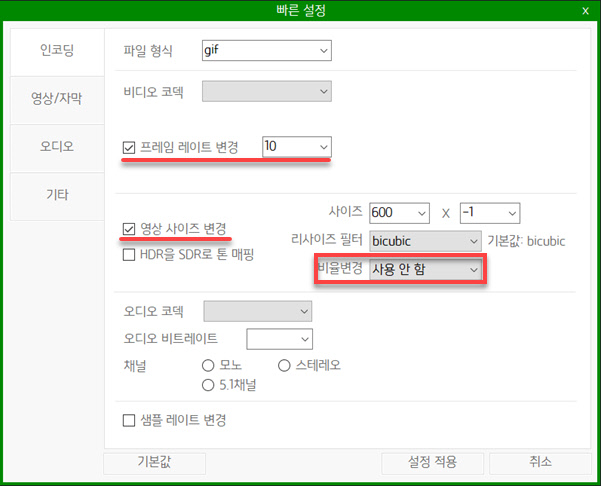
이때 필요할 경우 F8을 눌러 매개변수 창을 띄우고 palettegen과 paletteuse 필터의 추가 옵션을 삭제해 좀더 고화질의 움짤 파일을 얻을 수도 있습니다. (용량과 인코딩 시간은 길어지니 주의)
이렇게 해서 다음과 같은 움짤을 얻었습니다.
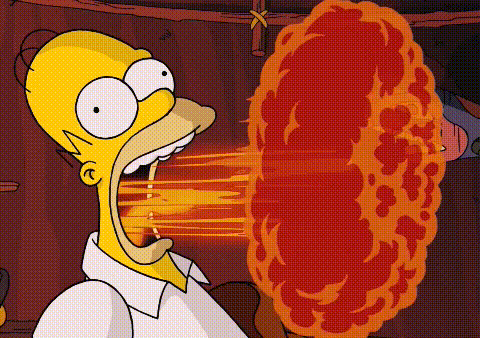
 [필독] 비디오 코덱과 기본 용어 (H.264, HEVC)
[필독] 비디오 코덱과 기본 용어 (H.264, HEVC)